Print-Adapter
Auf der Register-Karte Print-Adapter können diese bearbeitet und konfiguriert werden.
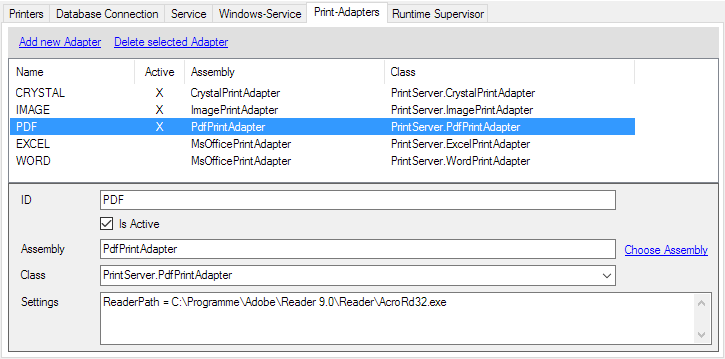
Es folgt eine Aufstellung der standardmäßig zur Verfügung stehenden Print-Adapter.
CRYSTAL
Mit diesem Adapter können mithilfe der Crystal Reports gedruckt werden.
- Assembly:
CrystalPrintAdapter - Class:
PrintServer.CrystalPrintAdapter
Settings:
ExportFolder:
Diese Einstellung kann optional zu Test- oder Debug-Zwecken angegeben werden. Es werden alle Crystal-Reports vor dem Druck als RPT-Datei incl. Daten in diesem Ordner abgelegt.
Beispiel:
ExportFolder = C:\temp\RPT-Files
IMAGE
Der IMAGE-Adapter dient zum Drucken von Bildern.
- Assembly:
ImagePrintAdapter - Class:
PrintServer.ImagePrintAdapter
Settings:
- -keine-
Mit diesem Adapter können PDF-Dateien an den Drucker gesendet werden. Der Adapter verwendet ein externes PDF-Programm zur Verarbeitung der PDF-Dateien. In diesem Adapter kann ein beliebiges Kommandozeilen-Programm verwendet werden.
Für den Einsatz von Sumatra PDF, Foxit Reader oder Acrobat Reader sollte bei Class auf entsprechend optimierten Adapter umgestellt werden (siehe unten).
- Assembly:
PdfPrintAdapter - Class:
PrintServer.PdfPrintAdapter
Settings:
ReaderPath:
Dateipfad des PDF-Programms. Diese Einstellung muss angegeben werden.
Beispiel:
ReaderPath = C:\Programme\Adobe\Reader 9.0\Reader\AcroRd32.exeReaderArgs:
Die Kommandozeilen-Argumente zur Ansteuerung des PDF-Programms. Darin können die Platzhalter
{file}und{printer}benutzt werden.
PDF - Sumatra PDF
Dieser PDF-Adapter ist speziell für den Sumatra PDF Reader optimiert. Um diesen einzusetzen, muss beim PDF-Adapter die Class PrintServer.PdfPrintAdapter_SumatraPDF angegeben werden.
Sumatra PDF ist ein einfacher, schlanker PDF-Viewer für Windows. Er kann von der Home-Page des Herstellers http://www.sumatrapdfreader.org heruntergeladen werden. Es gibt eine Installations-Routine und eine portable Version, welche lediglich aus der SumatraPDF.exe besteht.
Im Normalfall kann die 32-Bit Version verwendet werden. Die 32-Bit Version hat eine etwas bessere Performance als die 64-Bit Version.
- Assembly:
PdfPrintAdapter - Class:
PrintServer.PdfPrintAdapter_SumatraPDF
Settings
ReaderPath:
Die SumatraPDF.exe der portablen Version kann direkt in das Print-Service-Verzeichnis gepackt werden. In diesem Fall braucht kein Reader-Path angegeben werden.
Wird die installierte Version von Sumatra PDF verwendet, muss der Pfad angegeben werden.
Beispiel:
ReaderPath = C:\Program Files\SumatraPDF\SumatraPDF.exeReaderArgs:
Wenn nicht angegeben, dann wird die folgende Standard-Einstellung verwendet:
ReaderArgs = -print-to "{printer}" "{file}" -exit-on-print
PDF - Foxit Reader
Dieser Adapter ist speziell für den Foxit Reader optimiert. Um diesen einzusetzen, muss beim PDF-Adapter die Class PrintServer.PdfPrintAdapter_FoxitReader angegeben werden.
Der Foxit-Reader kann über die Homepage des Herstellers heruntergeladen werden: https://www.foxitsoftware.com/de/products/pdf-reader/
- Assembly:
PdfPrintAdapter - Class:
PrintServer.PdfPrintAdapter_FoxitReader
Settings
ReaderPath:
Dateipfad des Foxit Reader. Diese Einstellung muss angegeben werden.
Beispiel:
ReaderPath = C:\Program Files (x86)\Foxit Software\Foxit Reader\FoxitReader.exeReaderArgs:
Wenn nicht angegeben, dann wird die folgende Standard-Einstellung verwendet:
ReaderArgs = /t "{file}" "{printer}"Timeout:
Zeitdauer in ms, die angibt, wie lange gewartet werden soll, bis der FoxitReader-Prozess beendet wird. Der Standard-Wert ist 2000 ms.
Wird der PrintService als Dienst ausgeführt, dann kann es sein, dass die FoxitReader.exe nach dem Druck nicht automatisch schließt. Nach Ablauf dieses Timeouts wird ein alternativer Versuch unternommen, den Reader zu schließen.
Wenn der Timeout zu kurz bemessen ist, denn wird die FoxitReader.exe zu früh geschlossen und es wird kein Ausdruck erzeugt.
Für die Ermittlung eines passenden Wertes ist es sinnvoll, sich durch mehrere Tests an einen Minimal-Wert heranzutasten. Dieser sollte dann mit genug Reserve als Einstellung verwendet werden. Z.B. minimal 300 ms – Einstellung 500 ms.
Beispiel:
Timeout = 2000
PDF - Acrobat Reader
Dieser Adapter ist für den Adobe Acrobat Reader DC optimiert. Um diesen einzusetzen, muss beim PDF-Adapter die Class „PrintServer.PdfPrintAdapter_AcrobatReader“ angegeben werden.
- Assembly:
PdfPrintAdapter - Class:
PrintServer.PdfPrintAdapter_AcrobatReader
Settings
ReaderPath:
Dateipfad des Acrobat Reader. Diese Einstellung muss angegeben werden.
Beispiel:
ReaderPath = C:\Program Files (x86)\Adobe\Acrobat Reader DC\Reader\AcroRd32.exeReaderArgs:
Wenn nicht angegeben, dann wird die folgende Standard-Einstellung verwendet:
ReaderArgs = /t /n /h "{file}" "{printer}"
WORD
Mit diesem Adapter können Word-Dateien (.doc / .docx) an den Drucker gesendet werden.
- Assembly:
MsOfficePrintAdapter - Class:
PrintServer.WordPrintAdapter
Warning
Word hat die Einschränkung, dass es nicht von einem Dienst-Programm gesteuert werden kann / darf. Aus diesem Grund ist der WORD-Adapter standardmäßig deaktiviert. Wird der Word-Adapter aktiviert, dann sollte der Print-Service nur im Console-Modus ausgeführt werden.
Settings
StaticApp:
Optional - mögliche Werte 0 oder 1
Beispiel:
StaticApp = 1Standardmäßig wird für jeden Druck eine eigene Instanz von Word geöffnet. Wenn der Wert mit 1 angegeben ist, dann wird beim ersten Druck eine Word-Instanz geöffnet, die auch für alle folgenden Drucke verwendet wird.
Diese Einstellung kann die Performance verbessern, sie kann aber auch die Stabilität des Print-Service verringern.
EXCEL
Mit diesem Adapter können Excel-Dateien (.xls / .xlsx) an den Drucker gesendet werden.
- Assembly:
MsOfficePrintAdapter - Class:
PrintServer.ExcelPrintAdapter
Warning
Der EXCEL-Adapter ist standardmäßig deaktiviert. Wird der EXCEL-Adapter aktiviert, dann sollte der Print-Service nur im Console-Modus ausgeführt werden.
Settings
- -keine-